課題タイプにカスタムフィールドを表示したい
新しいカスタムフィールドを作成し、課題タイプに追加して便利にチケットを管理することが可能です。
[課題タイプに項目(フィールド)を追加する流れ]
(1)システム設定より、新しくカスタムフィールドを登録します。
(2)システム設定→課題一覧→課題タイプより、選択した課題タイプに
カスタムフィールドを追加します。
※新しいカスタムフィールドは追加されますが、(3)を行うまでプロジェクトには表示されません
(3)プロジェクト設定→”課題タイプと表示”より、新しいカスタムフィールドの表示設定を行います。
当ページでは、(3)の操作についてご説明致します。
※(1)(2)の説明については、”カスタムフィールドを作成したい“、”新しい課題タイプを作成したい“を参照ください。
Step1
設定を行うプロジェクトを選択し、プロジェクト設定より、”課題タイプと表示”をクリックしてください。
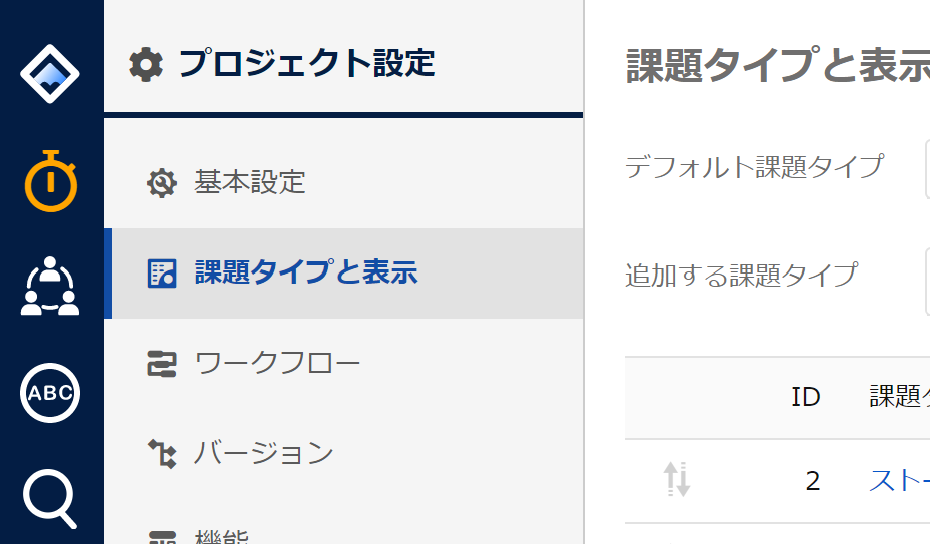
Step2
プロジェクトに登録されている、課題タイプの一覧が表示されます。
カスタムフィールドを追加した課題タイプをクリックしてください。
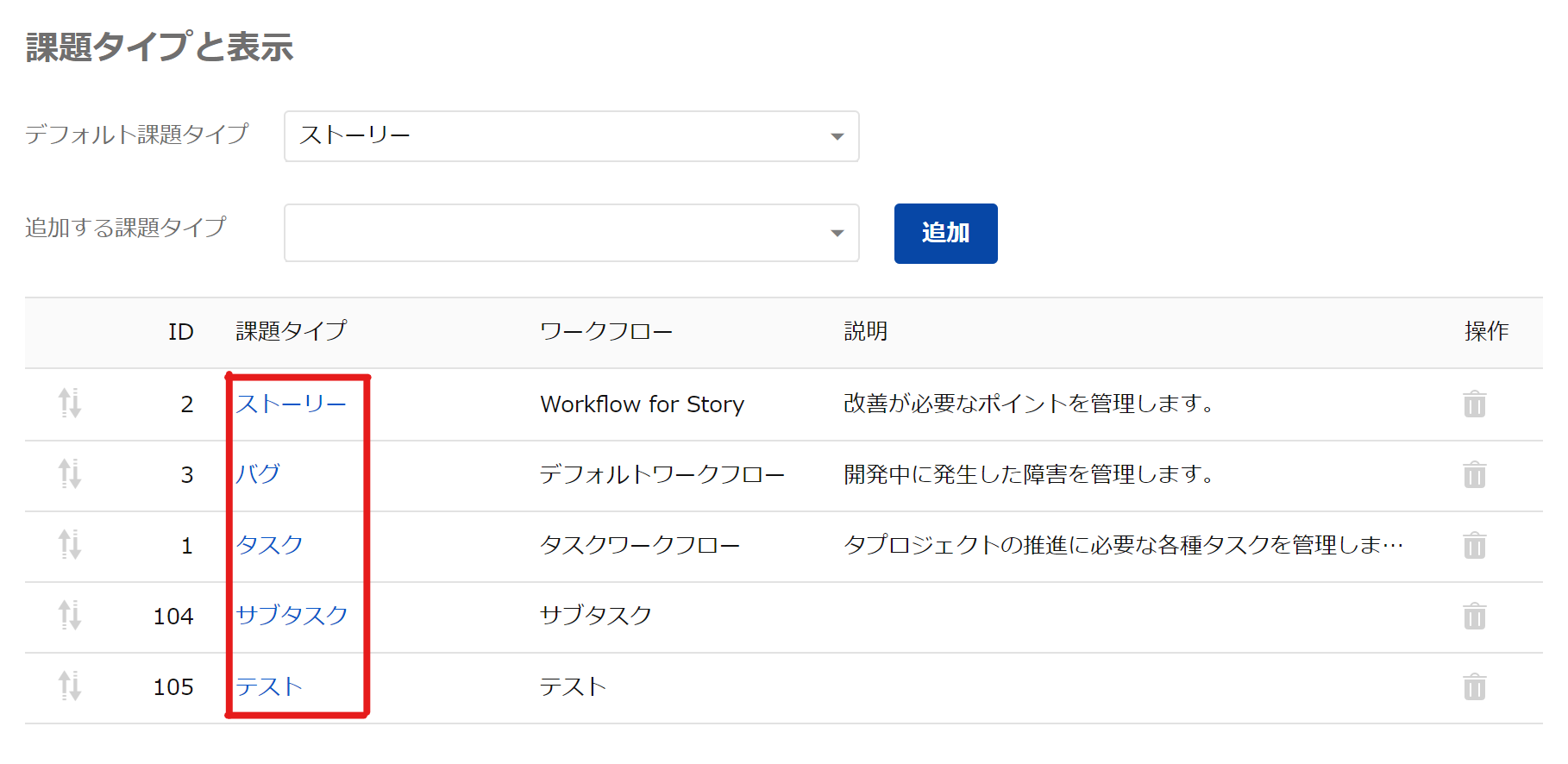
Step3
”カスタムフィールドの選択”より、新しく追加したいカスタムフィールドを選択し、”追加”ボタンを押してください。
その後、ドラッグ&ドロップで表示位置を変更することが可能です。
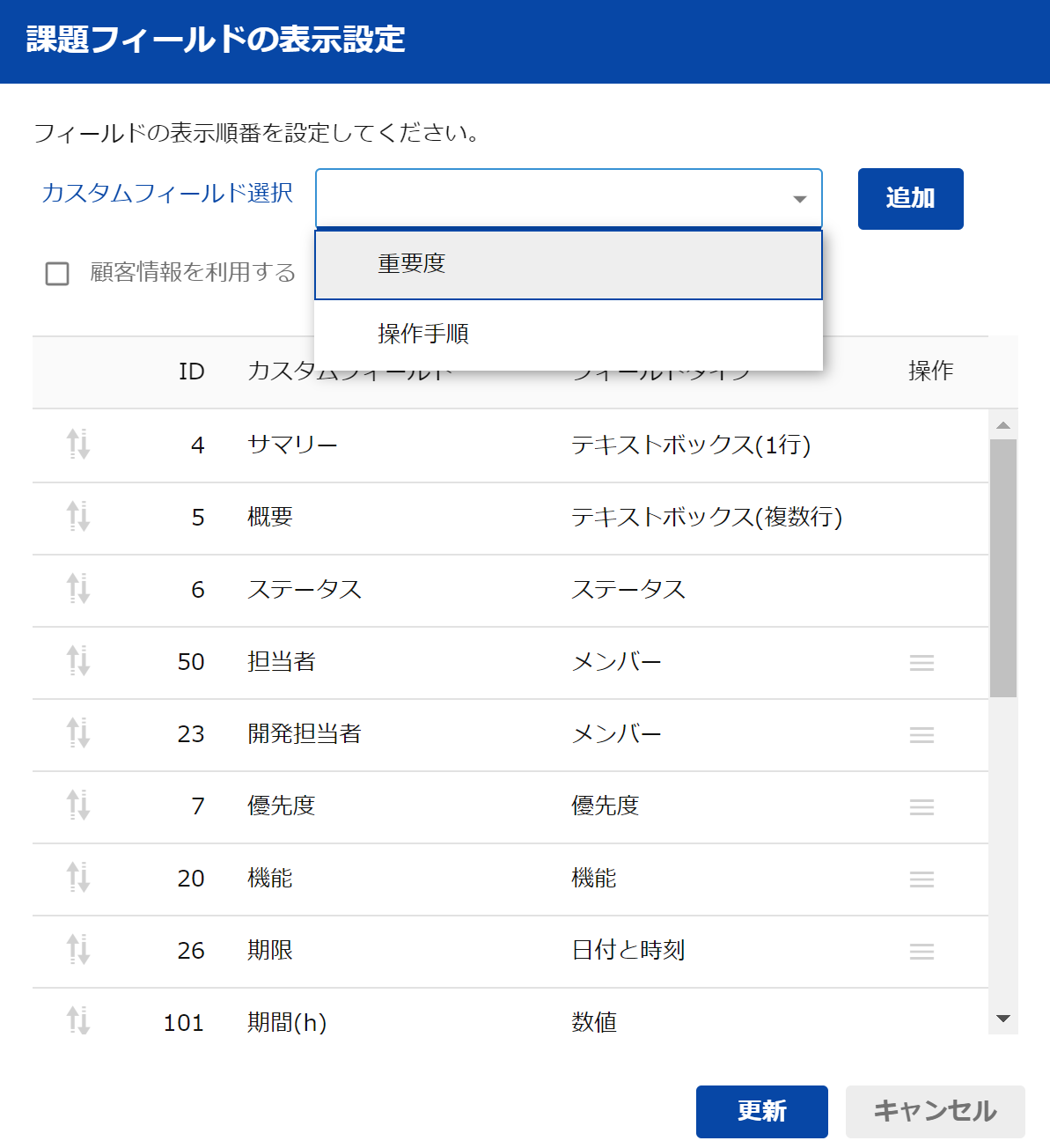
Step4
表示設定が終われば、”更新”ボタンを押してください。
以上でプロジェクトに新しいカスタムフィールドを表示する設定は完了です。
